핵심 요약
✅ 엑셀 데이터 관리 = 세로방향으로 블록 쌓기
✅ 세로방향 블록 쌓기 규칙 = 머리글은 하나의 필드로 구분하기
✅ 하나의 필드 = 1개의 열 = 각각의 세로블록
엑셀 데이터를 다룰 때, 엑셀 함수를 공부하는 것도 중요하지만, 데이터 구조를 이해하는 것이 더욱 중요합니다. 데이터 구조를 이해하면 데이터를 더욱 효율적으로 관리할 수 있으며, 엑셀 함수를 사용하는 것보다 더욱 중요한 역할을 합니다. 아래에서는 엑셀 데이터 구조의 중요성과 데이터 관리법에 대해 알아봅니다.
서식용 표 vs. 데이터 관리용 표
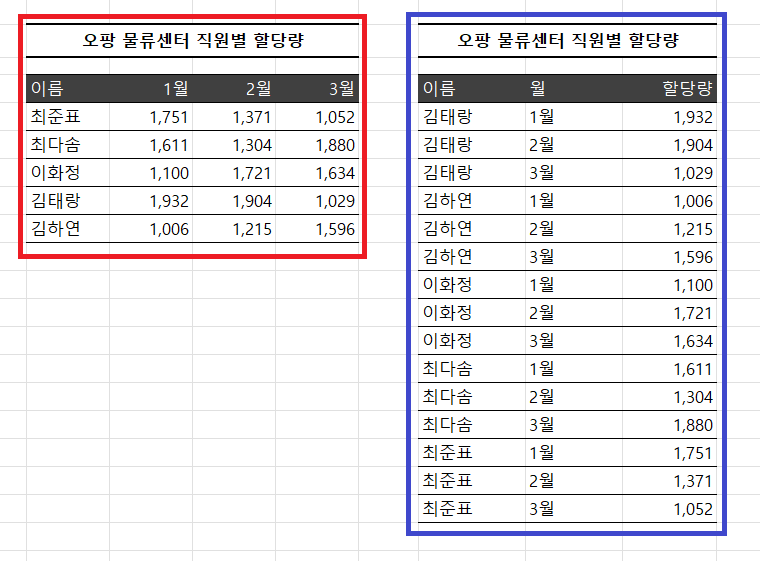
일반적으로 엑셀을 사용할 때 두 가지 유형의 엑셀 표를 볼 수 있습니다.
- 서식용 엑셀 표: 이 유형의 엑셀 표는 직접 입력되는 데이터로 구성되어 있습니다. 보고서 형식의 데이터가 주로 포함됩니다. 일반적으로 수기로 입력되며, 특정 형식에 맞게 서식이 지정됩니다.
- 데이터 관리용 엑셀 표: 이 유형의 엑셀 표는 특정 프로그램에서 다운로드되는 데이터로 구성됩니다. 이 데이터는 주로 아래로 쌓이는 구조를 가지며, 데이터를 효율적으로 관리하는 데 사용됩니다.
📍 데이터 구조의 중요성
데이터 구조를 이해하는 것은 엑셀을 사용하여 데이터를 관리하는 데 매우 중요합니다. 올바른 데이터 구조를 가지고 있으면 다음과 같은 이점을 얻을 수 있습니다.
- 데이터 관리의 용이성: 올바른 데이터 구조를 가지고 있으면 데이터를 쉽게 정리하고 관리할 수 있습니다. 이를 통해 데이터를 더 빠르게 찾고 분석할 수 있습니다.
- 엑셀 함수 사용의 간소화: 올바른 데이터 구조를 가지고 있으면 일부 엑셀 함수를 사용할 필요가 없어집니다. 대신 데이터를 필터링하거나 정렬하여 원하는 결과를 얻을 수 있습니다.
- 분석의 편의성: 데이터가 올바른 구조에 맞게 정리되어 있으면 데이터를 분석하는 것이 훨씬 쉬워집니다. 피벗테이블과 같은 기능을 사용하여 데이터를 쉽게 요약하고 시각화할 수 있습니다.
잘못된 데이터와 함수 사용
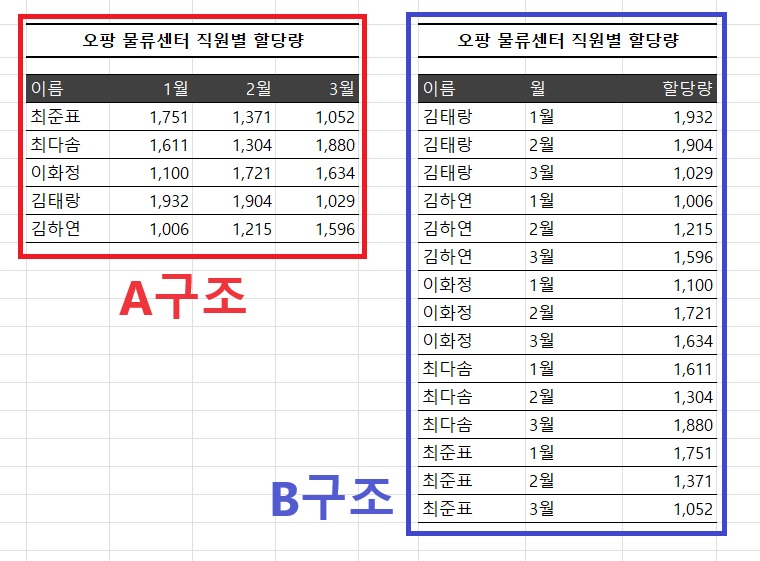
잘못된 데이터는 함수 사용을 강제할 수 있습니다. 예를 들어, A 구조나 B 구조와 같은 엑셀 표에서 할당량이 높은 순위를 3위까지 구하려고 할 때, 일반적으로 LARGE 함수를 사용합니다
A 구조 표로 1~3 순위 구하기
- 먼저 빈 셀에 1, 2, 3과 같은 순위를 입력합니다.
- 그 후, LARGE 함수를 사용하여 해당 범위에서 n번째로 큰 값을 반환하도록 설정합니다. 예를 들어, =LARGE(범위 입력, 순위가 써진 셀 주소 입력)와 같이 입력합니다.
- 범위를 선택할 때는 셀 참조 방식을 절대 참조로 변경하여 입력해야 합니다. 이렇게 하면 데이터 범위가 변경되어도 함수가 올바르게 작동합니다. (스샷의 수식을 참고해 주세요.)
➕셀 참조 방식 변경 단축키: f4
➕LARGE 함수(통계 함수)
설명: 범위에서 n 번째로 큰 값을 반환한다.
구문: =LARGE(범위, n 번째)
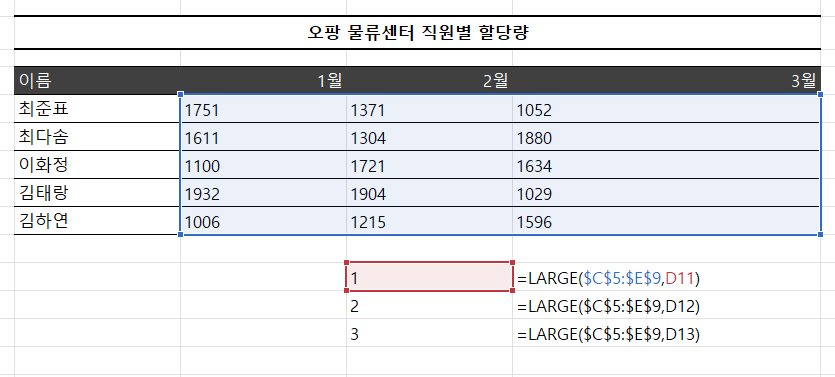
그러나 A 구조 데이터로 순위를 구할 때는 두 가지 주요 문제점이 있습니다.
A 구조로 순위 구할 때 발생하는 2가지 문제점
- 새로운 데이터가 추가될 때 편집이 제한적입니다. 함수를 사용하여 할당량 순위를 구할 경우, 수식을 작성할 셀이나 범위를 사전에 마련해야 합니다. 이는 데이터를 편집하는 데 제한을 줄 수 있습니다.
- 데이터 범위가 변동되면 수식을 바꿔주어야 하는 번거로움이 있습니다. 함수를 사용할 때는 데이터 범위에 따라 수식을 다시 작성해주어야 합니다.
B 구조 엑셀 표로 순위 구하기
B 구조 엑셀 표로 할당량 순위를 구할 때는 자동 필터를 활용할 수 있습니다.
- 머리글에 자동 필더(단축키: ctrl + shift + l)를 적용합니다.
- 데이터를 내림차순으로 정렬합니다. 이렇게 하면 새로운 데이터가 추가되더라도 필터를 재적용하여 순위를 다시 구할 필요가 없습니다.
새로운 데이터가 추가될 때에는 다시 정렬만 해주면 됩니다. 데이터를 올바른 형태로 관리하면 엑셀 함수 없이도 필터 기능으로 자료를 분석할 수 있습니다. 따라서, 올바른 데이터 구조로 관리하면 엑셀 함수를 사용하지 않고도 데이터를 효과적으로 분석할 수 있습니다.
가로로 데이터 쌓기 = 💯% 잘못된 데이터
가로로 데이터를 쌓는 것은 데이터 관리에 있어서 매우 비효율적인 방법입니다. 이러한 방식으로 데이터를 쌓을 경우 빈칸이 생기는 문제가 발생하며, 이는 데이터 관리를 복잡하게 만듭니다.
그에 반에 세로로 데이터를 쌓는 것이 훨씬 더 효율적입니다. 세로로 데이터를 쌓을 경우 중간에 빈칸이 생기지 않으므로 데이터를 더욱 쉽게 관리할 수 있습니다. 또한, 이터를 분석, 필터링 및 정렬 작업도 보다 쉽게 수행할 수 있습니다.
가로로 누적된 데이터의 문제점
- 데이터 관리의 어려움: 데이터가 가로로 쌓이면 워크시트, 파일 또는 폴더로 데이터를 분할하여 관리해야 하는 문제가 발생합니다. 이렇게 되면 데이터를 찾고 관리하는 작업이 복잡해지고 작업 효율성이 낮아집니다. 특히 데이터가 쌓일 때마다 새로운 워크시트, 파일 또는 폴더를 만들어야 하므로 추후에 한꺼번에 데이터 취합이 어려울 수 있습니다.
- 데이터 취합의 어려움: 가로로 쌓인 데이터를 취합하기 위해서는 각각의 파일이나 폴더에서 데이터를 수집하고 결합해야 합니다. 이는 시간과 노력이 많이 필요한 작업이며, 실수가 발생할 가능성도 높습니다.
- 엑셀의 한계: 엑셀은 최대 100만 개의 행을 입력할 수 있지만, 가로로 데이터가 누적되면 이 한계에 빠르게 다가갈 수 있습니다. 따라서 대규모 데이터를 다루는 경우에는 가로로 데이터를 쌓는 것이 적합하지 않습니다.
머리글이 1개이며 세로로 데이터를 쌓은 올바른 데이터 구조를 통해 데이터를 관리하기가 훨씬 쉽습니다. 하나의 표에 데이터를 모두 저장하면 필요한 데이터에 쉽게 접근할 수 있으며, 추가적인 파일이나 폴더를 생성할 필요가 없습니다. 또한, 필요에 따라 데이터를 월, 분기 또는 연도별로 구분할 필요가 있을 때 머리글을 새로 추가하여 관련 데이터를 정리하면 됩니다. 이렇게 올바른 구조로 데이터를 보다 체계적으로 관리할 수 있으며, 필요한 경우에는 필터링이나 정렬을 통해 데이터를 더욱 효율적으로 분석할 수 있습니다.
➕ 엑셀은 최대 100만 개 행을 입력할 수 있습니다.
엑셀 데이터 관리 = 세로방향 블록 쌓기
엑셀 데이터를 관리할 때 세로방향 블록 쌓기는 매우 유용한 방법입니다. 이를 위한 몇 가지 중요한 규칙을 기억해세요!
- 머리글은 하나의 필드(열)로 구분되어 있어야 합니다: 데이터를 구성하는 각각의 열은 하나의 필드를 나타냅니다. 예를 들어, 월, 이름, 할당량, 연도 등의 머리글은 각각의 필드를 대표합니다.
- 항목과 머리글은 다릅니다: 머리글은 각 필드의 이름이며, 항목은 각 필드에 해당하는 값입니다. 항목은 각각의 행에 위치하며, 머리글은 데이터의 첫 번째 행에 위치합니다.
- 하나의 필드 = 1개의 열 = 각각의 블록: 각 필드는 하나의 열에 해당하며, 이를 통해 데이터는 구조적으로 정리됩니다. 각 열은 해당하는 필드의 값들을 포함하는 블록으로 볼 수 있습니다.
- 항목: 1월, 2월, 3월, 4월, …
- 필드: 월, 이름, 할당량, 연도
새로운 데이터가 추가될 때는 가로방향으로 데이터가 누적되는 것보다 세로방향으로 데이터를 쌓는 것이 관리하기 쉽습니다. 새로운 데이터를 추가할 때는 아래 방향으로 데이터를 추가하여 누적시키면 됩니다. 이렇게 하면 데이터가 구조적이고 아래 방향으로 정리되어 관리하기 편리해집니다.
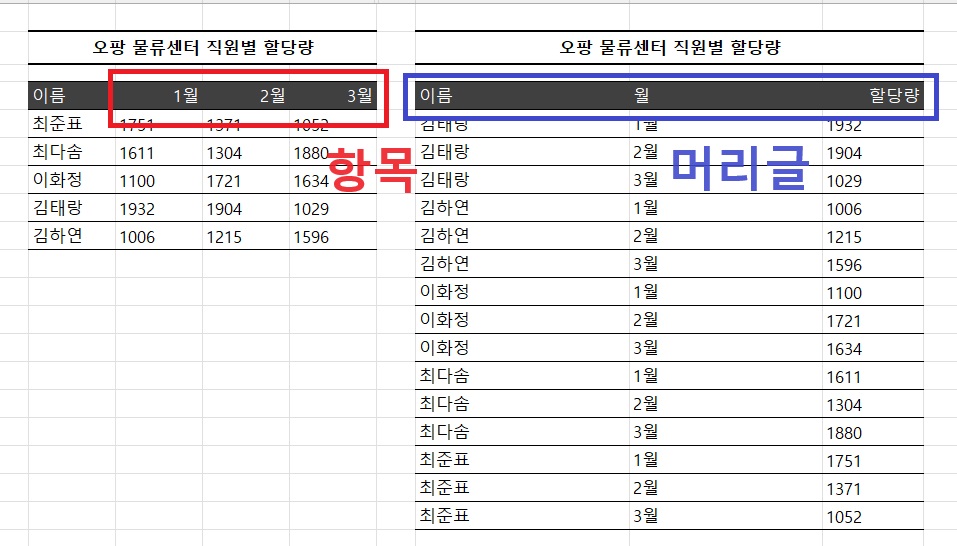
세로방향 블록 쌓기가 중요한 이유 3가지
세로방향 블록 쌓기는 데이터 관리에 있어서 매우 중요한 이유가 있습니다. 이를 요약하면 다음과 같습니다.
- 함수를 적게 사용하여 처리 속도를 높입니다: 세로방향 블록 쌓기를 통해 데이터를 정리하면 복잡한 함수를 사용하지 않아도 됩니다. 각 필드(열)가 하나의 열을 형성하므로, 필터링, 정렬 및 데이터 검색에 사용되는 함수를 최소화할 수 있습니다. 이는 처리 속도를 향상하고 작업을 효율적으로 수행할 수 있도록 도와줍니다.
- 복잡한 수식을 사용하지 않아도 됩니다: 각 필드가 하나의 열을 차지하므로 데이터를 관리하는데 필요한 복잡한 수식을 사용할 필요가 없습니다. 데이터의 구조가 명확하고 간단하기 때문에 데이터 관리의 효율성이 높아집니다.
- 피벗테이블을 활용하여 원클릭 자동화가 가능합니다: 세로방향으로 정리된 데이터는 피벗테이블을 통해 쉽게 분석할 수 있습니다. 피벗테이블을 사용하면 데이터를 다양한 관점에서 분석할 수 있으며, 필요한 정보를 빠르게 얻을 수 있습니다. 또한, 피벗테이블을 통해 보고서 형태의 표를 만들어 원하는 형식으로 데이터를 시각화할 수도 있습니다.
피벗테이블을 통해 행, 열, 값 등을 원하는 위치에 설정 가능합니다. 세로방향 블록 쌓기 한 원본 데이터가 있어야 피벗테이블을 이용한 ‘보고서’ 형태의 서식의 표도 만들 수 있습니다.
➕데이터 관리 시, 셀 병합의 문제점 & 주의사항
셀 병합: 엑셀로 깔끔한 서식을 제작할 때 사용하는 기능
데이터 관리 시에는 셀 병합 기능을 사용하는 것에 대한 주의가 필요합니다. 셀 병합은 서식을 제작할 때 유용하지만, 데이터 관리에는 적합하지 않을 수 있습니다. 병합된 셀은 데이터를 분석하거나 편집하기 어렵게 만들 수 있으며, 데이터의 일관성과 정확성을 해칠 수 있습니다. 따라서, 데이터를 관리할 때는 셀 병합 기능의 사용을 최소화하고, 데이터의 구조를 명확하게 유지하는 것이 중요합니다.
공부한 엑셀 영상👍
회사에서 엑셀이 어려운 이유, 7분 안에 알려드립니다 (feat. 직장인 공감)
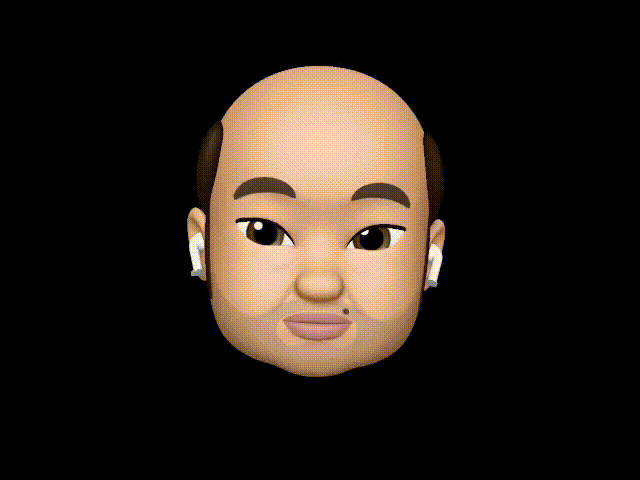
'엑셀' 카테고리의 다른 글
| 엑셀 셀에 한글 또는 영어만 입력되도록 설정하는 방법 | 진짜 쓰는 실무 엑셀 (0) | 2024.05.15 |
|---|---|
| 엑셀에서 빈칸을 한 번에 채우는 방법 | 진짜 쓰는 실무 엑셀 (0) | 2024.05.14 |
| 엑셀 셀 병합 오류, 셀 서식 가운데 맞춤으로 해결 | 진짜 쓰는 실무 엑셀 (0) | 2024.05.13 |
| 엑셀 숨기기 & 그룹 기능 사용법, 차이점, 단축키 | 진짜 쓰는 실무 엑셀 (0) | 2024.05.12 |
| 엑셀 필수 단축키 정리 ctrl, alt, shift 3탄 | 진짜 쓰는 실무 엑셀 (0) | 2024.05.10 |
| 엑셀 필수 단축키 정리 ctrl, shift, alt 2탄 | 진짜 쓰는 실무 엑셀 (0) | 2024.05.05 |
| 엑셀 필수 단축키 정리 Ctrl & Alt 위주 1탄 | 진짜 쓰는 실무 엑셀 (0) | 2024.05.04 |
| 엑셀 초록 삼각형 오류와 해결 방법 | 진짜 쓰는 실무 엑셀 (0) | 2024.05.03 |



